Google Now, asistentul vocal Android pentru Android s-ar putea să nu fie la fel de prietenos ca Siri sau Cortana, dar este mult mai funcțional. În timp ce Google Now acceptă o mulțime de comenzi vocale, am dorit o funcție care să permită adăugarea de comenzi vocale personalizate. Datorită flexibilității Android, este posibilă adăugarea de comenzi vocale personalizate la Google Now. Există câteva aplicații terțe care vă permit să faceți acest lucru. Deci, fără alte îndemnuri, iată cum puteți adăuga comenzi vocale personalizate pe Google Now:
Înainte de a începe, veți avea nevoie de aplicația Tasker pentru proces. Tasker este disponibil pentru 2,99 USD în Magazin Play, dar puteți continua și descărca versiunea de încercare gratuită de 7 zile de pe site-ul oficial al Tasker. Încercarea este disponibilă ca fișier APK, deci va trebui să o încărcați pe smartphone-ul dvs. Android.
De asemenea, puteți utiliza fie aplicația Commandr, fie aplicația AutoVoice pentru a obține această funcționalitate. Totuși, este important să rețineți că Commandr este disponibil gratuit și aduce propriul set de comenzi încorporate, în timp ce AutoVoice este o aplicație cu plată (1,34 USD) disponibilă pentru o versiune de încercare gratuită de 7 zile de asemenea.
Am folosit aplicația Commandr, dar puteți încerca ambele aplicații și puteți decide în consecință. Pașii pentru a adăuga comenzi personalizate sunt mai mult sau mai puțin aceiași pentru ambele aplicații, deci nu ar trebui să fie o problemă.
Deci, după ce ați instalat Tasker și Commandr pe dispozitivul dvs., iată ce trebuie să faceți:
1. Deschideți Tasker și mai întâi, accesați aplicația „Preferințe”Și asigurați-vă că dezactivați „Modul începător” în Fila UI și activați „Permiteți accesul extern” în Fila Diverse.
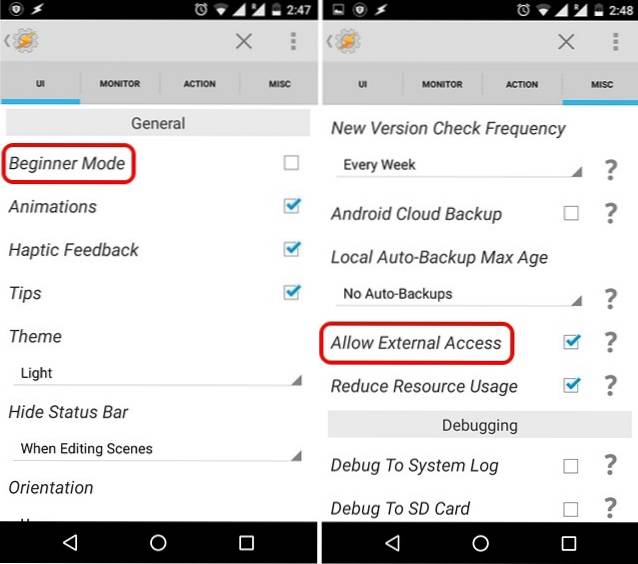
2. Apoi, accesați pagina principală a Tasker-ului în Fila Profiluri, Loveste Buton Plus în bara de jos și selectați „Eveniment„.
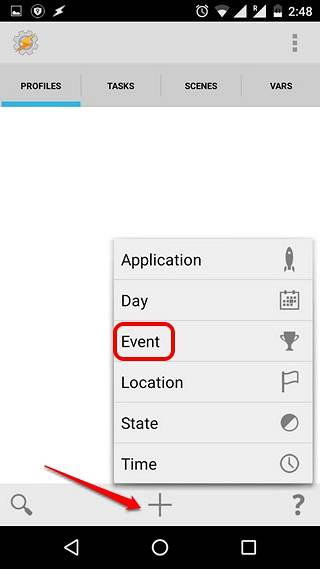
3. Dintre categoriile de evenimente, selectați „Conecteaza" și apoi, selectați Commandr sau AutoVoice, pe oricare o utilizați.
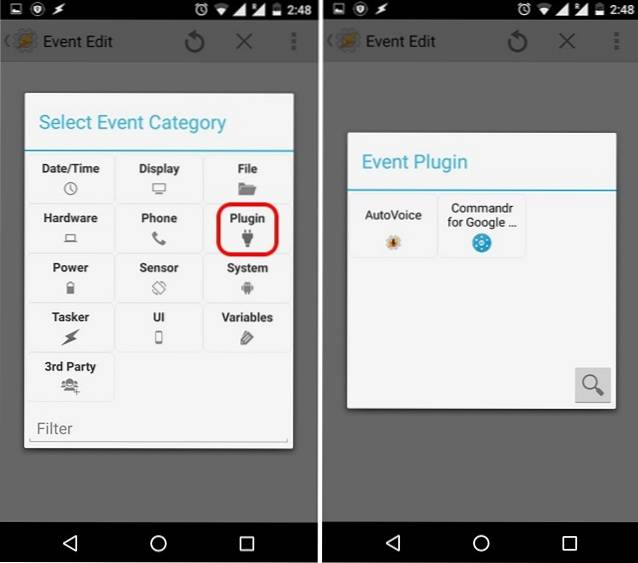
4. Odată ce evenimentul este creat, atingeți butonul Butonul Editare lângă titlul Configurare și introduceți textul pe care doriți să îl utilizați pentru comanda vocală și apăsați „Terminat„.
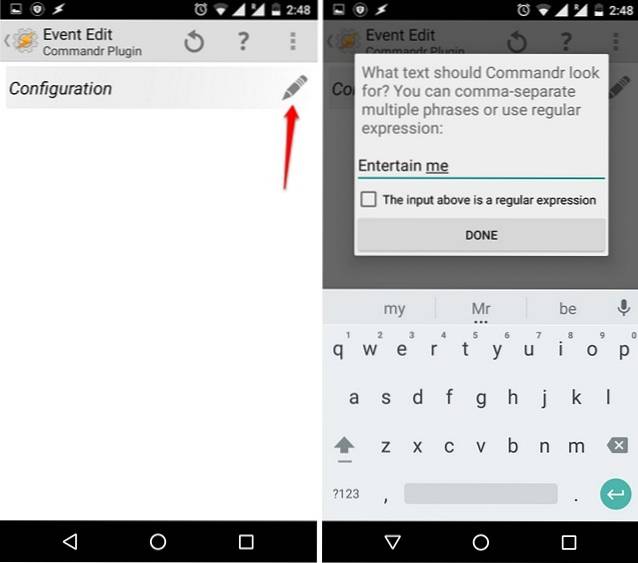
5. După introducerea textului, reveniți înapoi și Tasker vă va solicita automat introduceți un nou nume de activitate. Utilizați orice nume de activitate, cum ar fi „Entertain Me Task” și atingeți butonul de bifare.
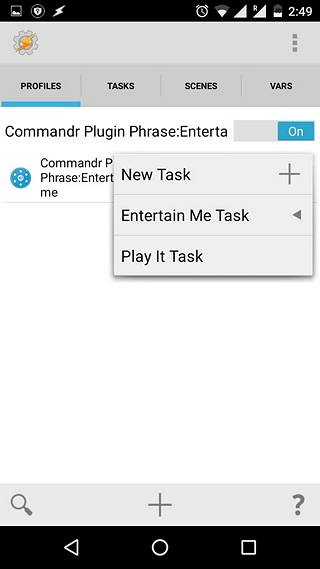
6. Atunci, apăsați butonul plus în panoul de jos pentru a adăuga o acțiune la sarcină. Puteți alege apoi între diferite acțiuni pentru comanda voastră. De exemplu, puteți selecta „App” și puteți decide apoi să lansați o aplicație, să o ucideți, să enumerați toate aplicațiile și multe altele. Selectați oricare dintre acțiuni și alte opțiuni și apăsați înapoi.
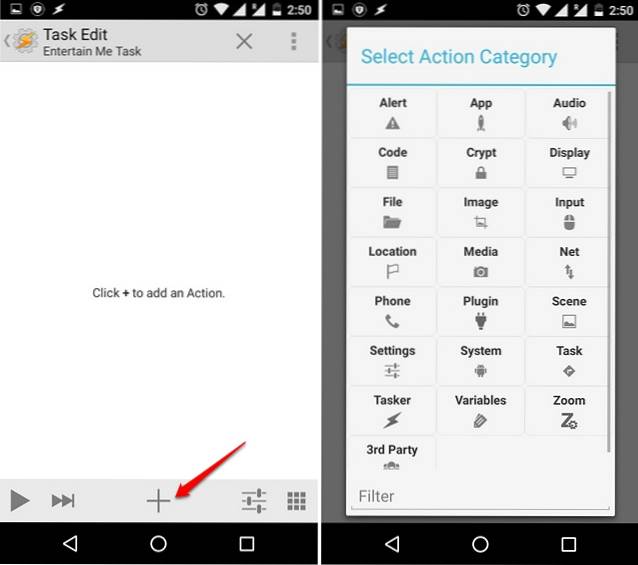
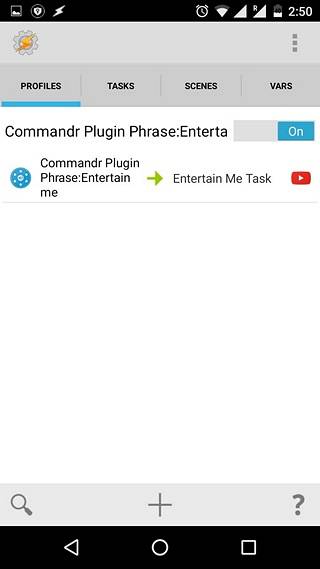
Aceasta va crea sarcina pe Tasker, dar va trebui să configurați Commandr înainte de a putea începe să îl utilizați. Iată cum să îl configurați:
1. Când deschideți prima dată Commandr, vi se va solicita activați aplicația în setările de accesibilitate. Doar apăsați pe „Deschideți setările” sau du-te la Setări-> Accesibilitate și activați Commandr. De asemenea, asigurați-vă că activați aplicația Tasker.
Notă: Dacă utilizați AutoVoice, va trebui să activați aplicația și în Accesibilitate. De asemenea, rețineți că activarea acestor aplicații în Accesibilitate le oferă acces la informațiile dvs. de căutare Google. Cu toate acestea, Commandr spune că aceste informații nu sunt stocate, dar dacă nu sunteți în regulă cu acestea, puteți utiliza versiunea limitată. Versiunea limitată a Commandr necesită să spuneți „Notă pentru sine” înainte de fiecare comandă.
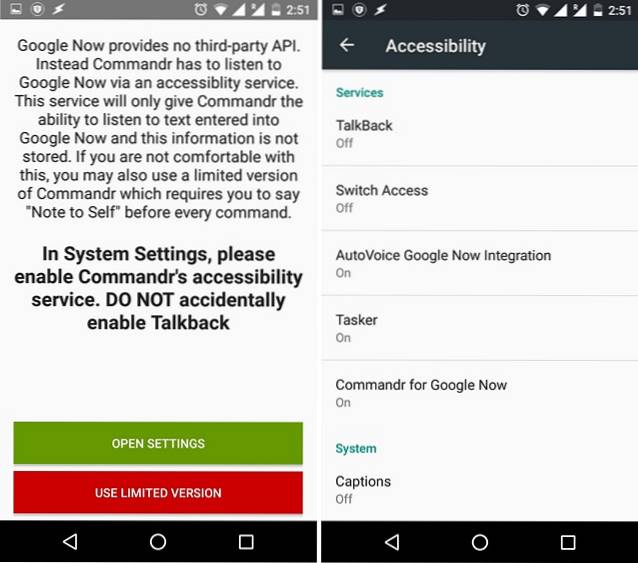
2. După ce ați terminat, pagina principală a aplicației se va deschide. Poți atunci configurați comenzile încorporate doriți să activați sau să dezactivați în opțiunea „Comenzi încorporate”. Există, de asemenea, o opțiune de vot pentru comenzile pe care doriți să le vedeți.
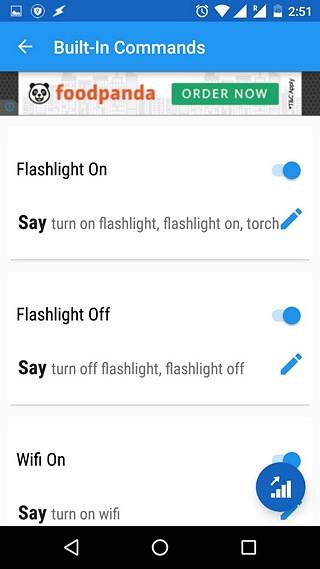
3. Poți chiar activați / dezactivați comenzile personalizate tocmai ați adăugat în Tasker.
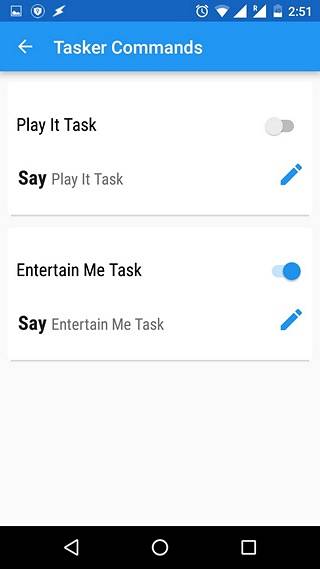
Notă: Există diverse comenzi precum Activare / Dezactivare modul Avion, notificări clare și multe altele, care necesită acces root. Dacă aveți acces root, puteți, de asemenea, să activați „Xposed” pentru a utiliza Commandr fără să spuneți „luați o notă” înainte de comanda de pe Android Wear.
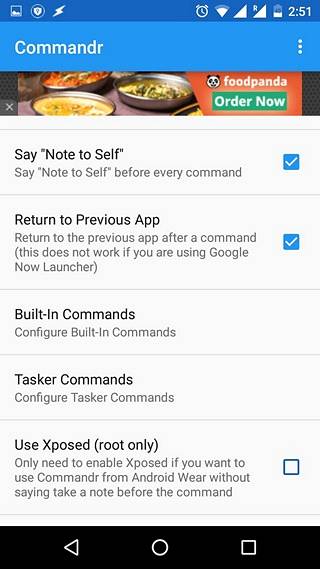
Pentru a adăuga mai multe comenzi vocale personalizate, puteți utiliza procesul menționat anterior pentru a crea sarcini folosind Commandr sau AutoVoice în Tasker. Ei bine, asta este tot ce trebuie să faceți pentru a adăuga comenzi vocale la Google Now pe Android.
VEZI ȘI: Cum se utilizează Tasker: The Ultimate Guide
Ce comenzi vocale personalizate intenționați să adăugați la Google Now?
După finalizarea procesului, puteți începe să utilizați aceste comenzi vocale personalizate pe Google Now și ar trebui să funcționeze excelent. Cu toate acestea, există momente în care unele comenzi vocale nu funcționează conform așteptărilor, așa că nu vă așteptați ca totul să funcționeze perfect. Acestea fiind spuse, dacă ați dorit să utilizați comenzi Google Now personalizate, aceasta este singura opțiune pentru dispozitivele neînrădăcinate. Deci, mergeți mai departe și încercați-l și anunțați-ne experiența. De asemenea, nu uitați să ne spuneți comenzile vocale pe care le-ați adăugat. Sună în secțiunea de comentarii de mai jos.
 Gadgetshowto
Gadgetshowto



